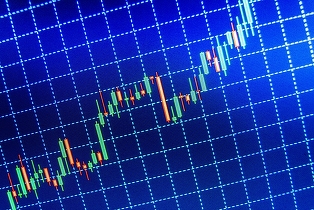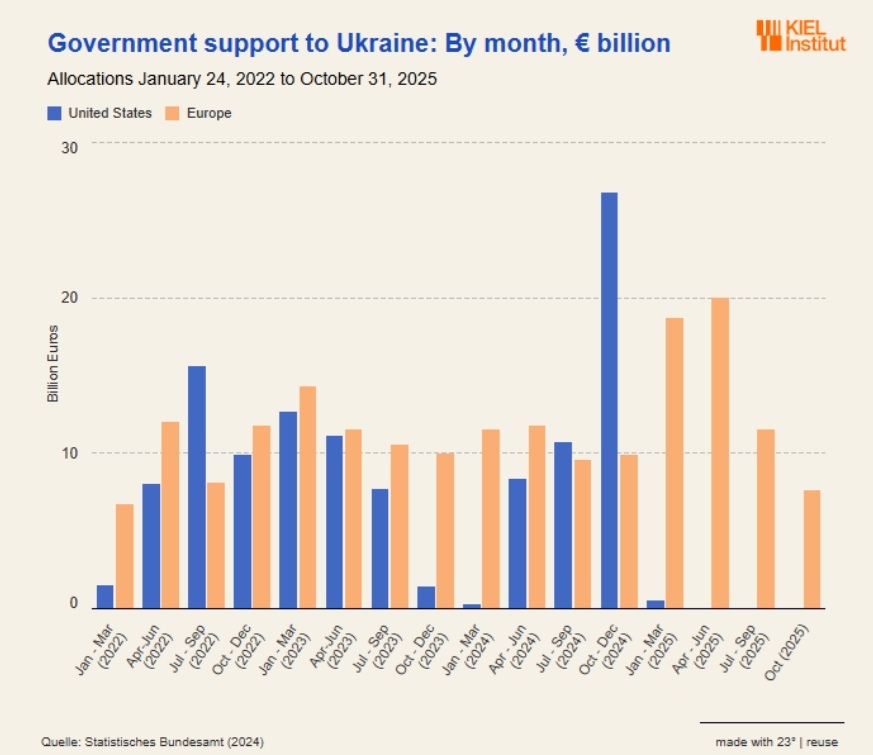Windows 11 îți oferă posibilitatea să treci rapid la un aspect mai confortabil pentru ochi, folosind modul întunecat. Acest mod modifică fundalul ferestrelor și al meniurilor într-o culoare închisă, ceea ce reduce efortul vizual, mai ales dacă lucrezi mult timp seara sau într-un mediu slab luminat. Este o schimbare care poate îmbunătăți și autonomia bateriei pe laptopuri, deoarece ecranele moderne consumă mai puțin cu un fundal întunecat.
Dacă dorești să faci trecerea în doar câteva secunde, e suficient să știi câteva opțiuni de bază din setările sistemului. Avantajul este că poți oricând să comuți înapoi la modul luminos, pentru acele situații în care preferi o interfață tradițională. Important este să personalizezi Windows 11 în așa fel încât să te simți cât mai confortabil atunci când îl utilizezi.

Ce înseamnă modul întunecat
Înainte de a activa dark mode, ai putea să înțelegi exact cum funcționează. Sistemul Windows 11 schimbă culorile la nivel de interfață, astfel încât barele de titlu, meniul Start și aplicațiile compatibile să adopte nuanțe mai închise. Vei observa un contrast mai puternic între text și fundal, lucru care te poate ajuta atunci când citești documente ori navighezi online seara.
Este esențial să observi că dark mode nu afectează doar aspectul vizual, ci și experiența de utilizare. Unele persoane consideră că este mai relaxant și mai puțin obositor pentru ochi, în special după câteva ore petrecute în fața ecranului. În plus, ecranele OLED sau AMOLED pot economisi energie cu un fundal negru.
Pași rapizi de activare
Ca să activezi dark mode în Windows 11, intră în Settings din meniul Start sau apăsând simultan tastele Windows + I. Odată ajuns la secțiunea Personalization, selectează Colors și, în meniul derulant Choose your mode, alege Dark. Imediat, interfața își va schimba aspectul, fără să fie nevoie să repornești sistemul.

Dacă vrei să revii la modul luminos, te întorci în același meniu și alegi Light. Poți opta și pentru modul Custom, unde setezi separat tema aplicațiilor și tema sistemului, în funcție de preferințe. Astfel, combini culorile închise cu cele deschise și personalizezi experiența după cum ai nevoie.